注:
1、去除卡纸时,请勿关闭本机电源
关闭本机电源将删除正在打印的数据。
2、如果纸张撕裂
请去除所有纸张碎片以防止卡纸。
3、如果反复发生卡纸
在将纸叠装入本机之前,先在平面上垛平纸张边缘。
确认纸张适合本机。
确认没有卡纸碎片残留在本机内。
4、请勿从本机中强行取出卡住的文档或纸张
强行取出纸张可能会损坏部件。如果无法取出纸张
如果发生卡纸,画面上将显示 <卡纸。>。按 <下一步> 显示简单解决方法。如果难以理解显示屏上显示的操作步骤,请参阅以下章节清除卡纸。
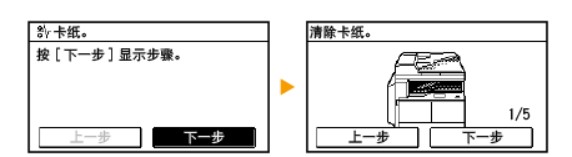
(1)输稿器中文档卡纸 (双面自动输稿器-AY) (imageRUNNER 2206AD / 2206i / 2206N)
1、打开输稿器盖板。
2、按照箭头方向转动旋钮,将卡纸从输出托盘中取出。
3、轻轻关上输稿器盖板。
4、抬起输稿器,取出所有卡住的文档。
5、轻轻关上输稿器。
(2)纸盒 1 卡纸
1、从输出托盘中取出卡纸。
2、按主机左盖板上的按钮,打开左盖板。
3、打开纸盒 1 的左盖板。
4、取出卡纸。
5、握住手柄,向外拉出纸盒 1,直到停止。
6、取出卡纸。
7、将纸盒 1 轻轻地推回本机,直到发出“咔哒”声。
8、关闭纸盒 1 的左盖板。
9、将手放在位于主机左盖板上的手形符号位置上,然后轻轻地关闭左盖板,直到在关闭位置发出“咔哒”声。
(3)单纸盒组件-AD 卡纸 (imageRUNNER 2206AD / 2206i / 2206N)
1、从输出托盘中取出卡纸。
2、按主机左盖板上的按钮,打开左盖板。
3、打开纸盒 1 的左盖板。
4、取出卡纸。
5、关闭纸盒 1 的左盖板。
6、打开纸盒 2 的左盖板。
7、取出卡纸。
8、握住手柄,向外拉出纸盒 2,直到停止。
9、取出卡纸。
10、将纸盒 2 轻轻地推回本机,直到发出“咔哒”声。
11、关闭纸盒 2 的左盖板。
12、将手放在位于主机左盖板上的手形符号位置上,然后轻轻地关闭左盖板,直到在关闭位置发出“咔哒”声。
(4)输出区域周围发生卡纸
1、从输出托盘中取出卡纸。
2、按主机左盖板上的按钮,打开左盖板。
3、取出卡纸。
注:打印机内的定影组件及其周围部件在使用过程中会变热。清除卡纸之前,确保定影组件完全冷却。触摸尚热的定影组件可能会导致烫伤。
(5)双面组件-C 卡纸 (imageRUNNER 2206AD / 2206i / 2206N)
1、从输出托盘中取出卡纸。
2、按主机左盖板上的按钮,打开左盖板。
3、从双面组件的上部和下部取出所有伸出的卡纸
“双面组件-C”的某些部件易产生高温。清除卡纸时,请小心不要接触此组件中的任何部件。
4、打开纸盒 1 的左盖板。
5、取出卡纸。
6、关闭纸盒 1 的左盖板。
7、将手放在位于主机左盖板上的手形符号位置上,然后轻轻地关闭左盖板,直到在关闭位置发出“咔哒”声。
(6)定影组件周围发生卡纸
1、从输出托盘中取出卡纸。
2、按主机左盖板上的按钮,打开左盖板。
3、打开纸盒 1 的左盖板
4、取出卡纸
注:打印机内的定影组件及其周围部件在使用过程中会变热。清除卡纸之前,确保定影组件完全冷却。触摸尚热的定影组件可能会导致烫伤。
(7)多功能托盘卡纸
1、如果纸张已装入多功能托盘,请将纸张移除。
2、按主机左盖板上的按钮,打开左盖板。
3、取出所有卡纸。
4、将手放在位于主机左盖板上的手形符号位置上,然后轻轻地关闭左盖板,直到在关闭位置发出“咔哒”声。